

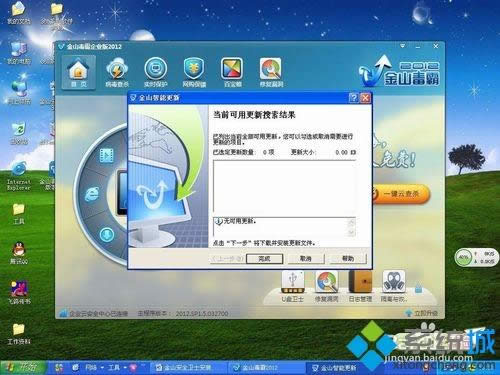
|
Windows XP是美国微软公司研发的基于X86、X64架构的PC和平板电脑使用的操作系统,于2001年8月24日发布RTM版本,并于2001年10月25日开始零售。其名字中“XP”的意思来自英文中的“体验(Experience)”。该系统是继Windows 2000及Windows ME之后的下一代Windows操作系统,也是微软首个面向消费者且使用Windows NT5.1架构的操作系统。 为了更好地保护电脑安全,一位用户就希望能够在windowsxp系统电脑中安装金山毒霸2012企业版。那么,这该如何操作呢?会不会非常复杂?接下来,就随小编一起看看具体步骤吧! 具体方法如下: 1、打开浏览器输入地址:http://www.duba.net/。
2、鼠标左键单击“立刻下载”,进入下载界面。
3、在下载对话框中选择“金山毒霸软件”存放地点,(例如:桌面 C:\Documents and Settings\Administrator\桌面\)鼠标左键单击“立即下载”开始下载。
4、新建安装路径。(例如:D\金山毒霸)。
5、在存放软件的地点找到软件。
6、鼠标左键双击软件安装包“client(10.2.1.11_80)”,进入安装界面。
7、点击“更改路径”按钮,修改安装路径,(例如:D\金山毒霸)并勾选“我已经阅读并且同意金山网络”。
8、鼠标左键单击“一键安装”开始安装。
9、在弹出的对话框中单击“下一步”,安装组件。
10、鼠标左键单击“完成”完成安装。
windowsxp系统安装金山毒霸2012企业版的方法就为大家介绍到这里了。是不是非常简单呢?关注Windowsxp,锁定(http://www.xitongcheng.com/) Windows XP服役时间长达13年,产生的经济价值也较高。2014年4月8日,微软终止对该系统的技术支持,但在此之后仍在一些重大计算机安全事件中对该系统发布了补丁。 |
温馨提示:喜欢本站的话,请收藏一下本站!